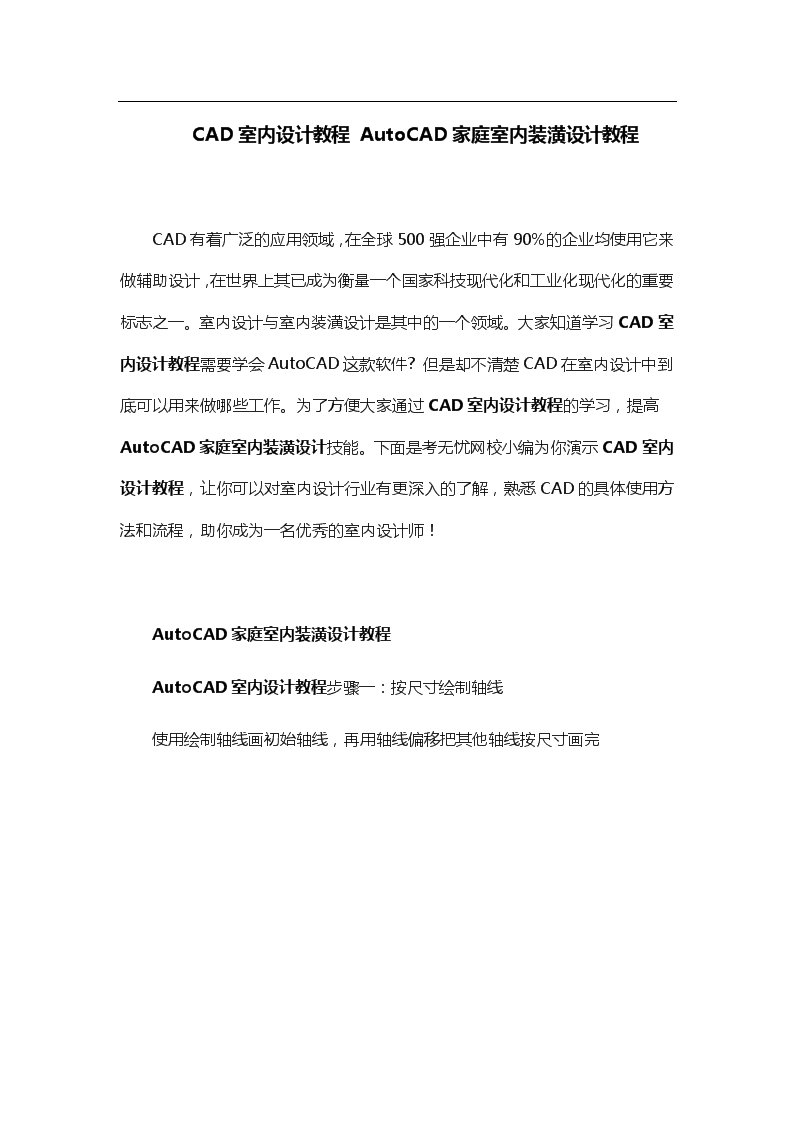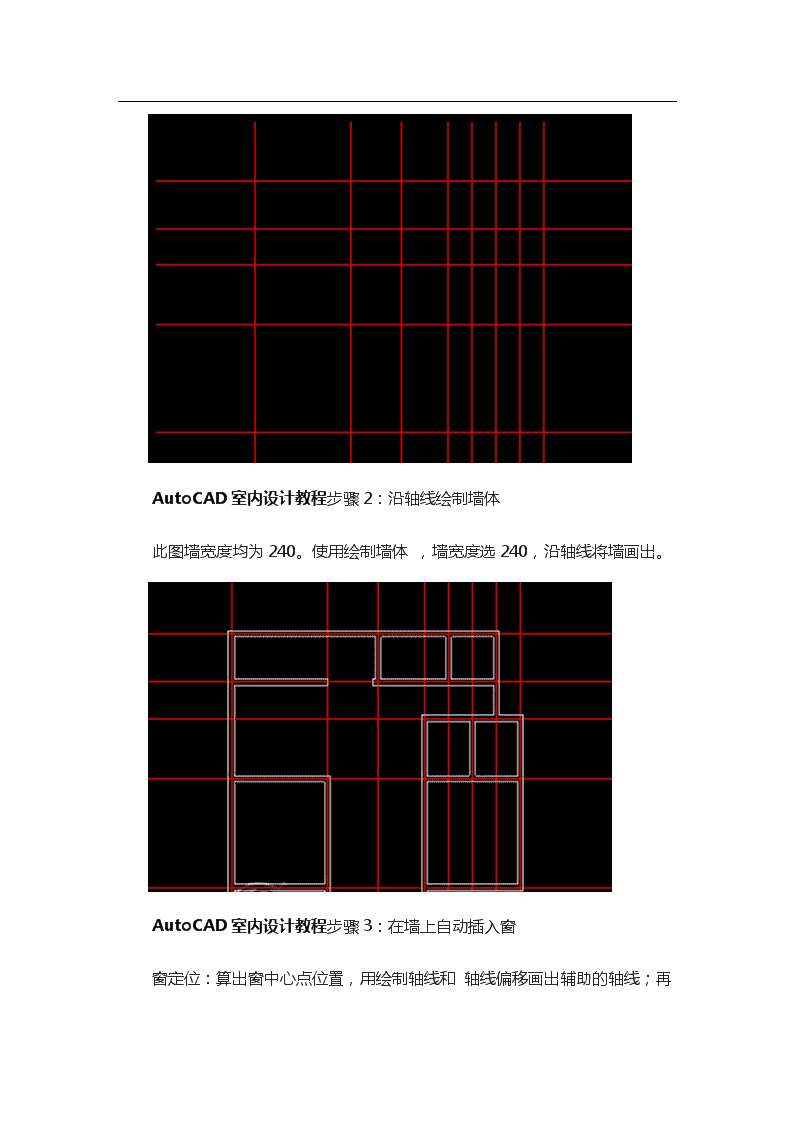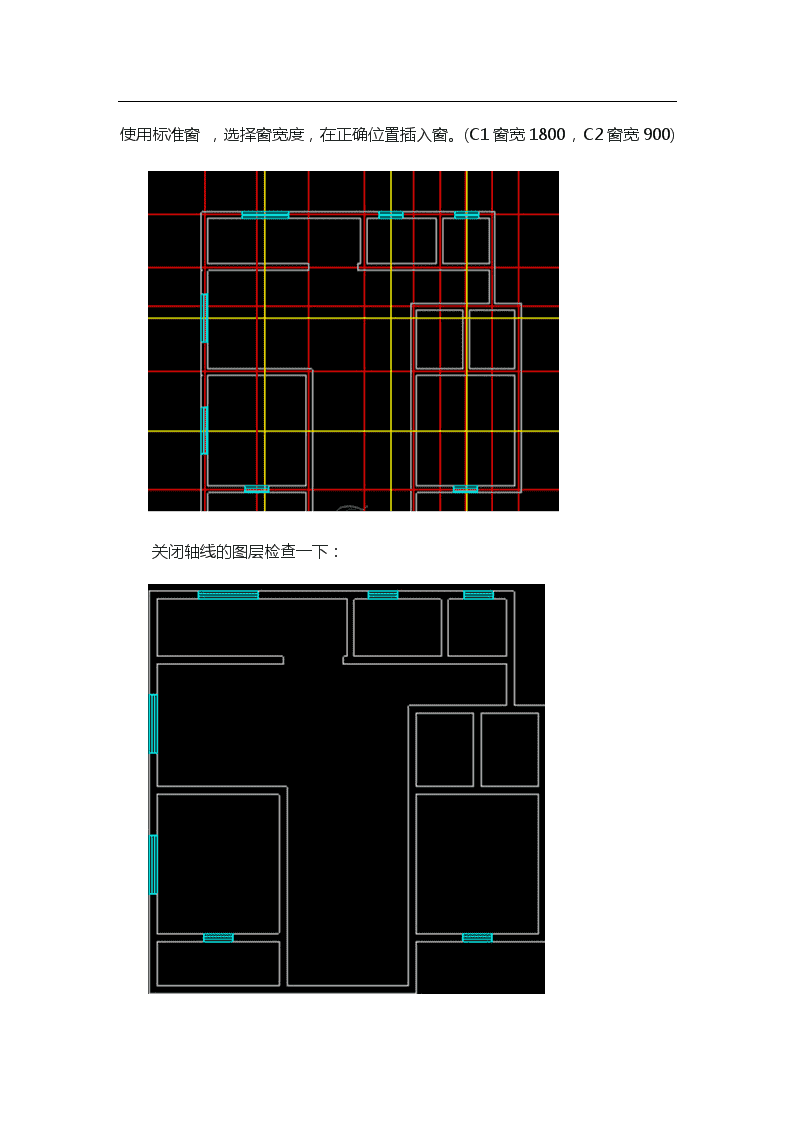- 795.38 KB
- 2022-04-22 发布
- 1、本文档由用户上传,淘文库整理发布,可阅读全部内容。
- 2、本文档内容版权归属内容提供方,所产生的收益全部归内容提供方所有。如果您对本文有版权争议,请立即联系网站客服。
- 3、本文档由用户上传,本站不保证质量和数量令人满意,可能有诸多瑕疵,付费之前,请仔细阅读内容确认后进行付费下载。
- 网站客服QQ:403074932
CAD室内设计教程AutoCAD家庭室内装潢设计教程CAD有着广泛的应用领域,在全球500强企业中有90%的企业均使用它来做辅助设计,在世界上其已成为衡量一个国家科技现代化和工业化现代化的重要标志之一。室内设计与室内装潢设计是其中的一个领域。大家知道学习CAD室内设计教程需要学会AutoCAD这款软件?但是却不清楚CAD在室内设计中到底可以用来做哪些工作。为了方便大家通过CAD室内设计教程的学习,提高AutoCAD家庭室内装潢设计技能。下面是考无忧网校小编为你演示CAD室内设计教程,让你可以对室内设计行业有更深入的了解,熟悉CAD的具体使用方法和流程,助你成为一名优秀的室内设计师!AutoCAD家庭室内装潢设计教程AutoCAD室内设计教程步骤一:按尺寸绘制轴线使用绘制轴线画初始轴线,再用轴线偏移把其他轴线按尺寸画完nAutoCAD室内设计教程步骤2:沿轴线绘制墙体此图墙宽度均为240。使用绘制墙体,墙宽度选240,沿轴线将墙画出。AutoCAD室内设计教程步骤3:在墙上自动插入窗窗定位:算出窗中心点位置,用绘制轴线和n轴线偏移画出辅助的轴线;再使用标准窗,选择窗宽度,在正确位置插入窗。(C1窗宽1800,C2窗宽900)关闭轴线的图层检查一下:nAutoCAD室内设计教程步骤4:在墙上自动插入绘制门使用单开门,选择门的宽度,在墙体上添加门。(M0门宽900,M1门宽800,M2门宽700)AutoCAD室内设计教程步骤5:添加构造柱、文字注释、尺寸标注使用插入柱子,添加构造柱nAutoCAD室内设计教程步骤6:添加构造柱、文字注释、尺寸标注使用插入柱子,添加构造柱添加文字注释:使用尺寸标注,添加尺寸标注n以上是考无忧网小编为你分享的AutoCAD家庭室内装潢设计教程。AutoCAD家庭室内装潢设计培训视频教程从零开始,掌握基础的使用工具,室内装饰物结构绘制;室内、室外结构图绘制;室内的客厅、卧室、厨房结构图绘制,快速成为CAD室内绘图高手。第一阶段:AutoCAD室内设计教程基础篇n第二阶段:AutoCAD室内设计教程进阶篇第三阶段:AutoCAD室内设计教程高级篇n学完AutoCAD家庭室内装潢设计培训视频教程学习效果n